너는 할 수있다. Avast Secure 브라우저 Mac 제거 문제 때문에 도구. 하지만 간단한 소개를 살펴보겠습니다. 우리가 인터넷에서 너무 많은 시간을 보낸다는 것이 사실이 아닙니까? 따라서 인터넷 검색 경험을 실제로 향상시키는 안전하고 효과적인 인터넷 브라우저를 선택하는 것이 중요합니다. Avast Secure Browser에 대해 실제로 들어보셨으리라 확신합니다. 이제 이 용어는 인터넷 브라우저가 개인 정보를 훔치고 침입자에게 전달한 혐의를 받았기 때문에 헤드라인 전체에 걸쳐 있습니다.
악의적인 해커는 대부분 이 보안 위반의 결과로 장치에 저장된 데이터와 정보를 획득할 수 있게 되었습니다. Avast Security 소프트웨어의 무료 버전과 함께 패키지에 포함되어 있기 때문에 많은 사람들이 장치의 인터넷 브라우저를 가지고 있는 또 다른 요인이 있습니다.
이것이 바로 Avast Secure 브라우저를 사용하는 대부분의 사람들이 장치에 다운로드하는 이유입니다. 따라서 전체 바이러스 백신 패키지와 함께 Avast Secure Browser를 다운로드했을 뿐만 아니라 미끼를 찾았다면 여기에 빠른 방법이 있습니다. Mac에서 Avast Secure Browser 제거, 쉽게 다른 불필요한 앱 제거.
내용 : 1부. Avast Secure Browser란 무엇입니까?파트 2. 왜 여러 사용자가 Avast Secure Browser를 경멸하여 제거하려고 합니까?파트 3. Mac에서 Avast Secure Browser를 수동으로 제거하는 방법은 무엇입니까?파트 4. Mac에서 Avast Secure Browser를 자동으로 제거하는 방법은 무엇입니까?5 부. 결론
1부. Avast Secure Browser란 무엇입니까?
먼저 Mac에서 Avast Secure Browser를 제거하는 방법에 대해 이야기하기 전에 개요를 살펴보겠습니다. Avast 보안 브라우저 Avast 바이러스 백신과 함께 제공되는 추가 기능 중 하나가 되었습니다. 대부분 설치 프로세스 중에 다른 많은 추가 구성 요소 사이에 묻히기 때문에 대부분의 사용자는 자신도 모르게 바이러스 백신 소프트웨어와 함께 이것을 다운로드합니다.
결과적으로 사용자는 아무런 지식 없이 모든 것을 설치하도록 속았습니다. 소프트웨어 번들링은 실제로 Avast Secure Browser와 바이러스 백신을 단일 패키지로 배포할 수 있는 마케팅 접근 방식이었습니다. 이 유포 기술은 완전히 합법적이지만 당사 전문가들은 웹 사용자의 관점에서 볼 때 이것이 비윤리적이라고 생각합니다.
Mac에서 Avast Secure Browser를 제거하고 싶을 수도 있지만, 사용자는 이제 소프트웨어의 신뢰성에 대한 많은 우려가 있다는 점을 고려하여 2019년경에 신뢰할 수 있는 Avast Secure Browser 리뷰를 찾고 있습니다. 제작자에 따르면 이 프로그램은 웹 브라우저를 훨씬 더 안전하고 빠르며 중단 가능성을 낮추기 위해 고안되었습니다.
그럼에도 불구하고 Avast Secure Browser는 보안 및 사이버 보안, Chromium 기반 연구 개발 보안 회사 Avast 및 몇 년 전에 폐기되었을 사라진 SafeZone 웹 브라우저의 결과입니다. 이 프로그램은 시간이 지남에 따라 발전했으며 2018년 초에 모든 것이 현재 있는 곳으로 리브랜딩되었습니다.
Avast Secure Browser에는 광고 차단, 웹캠 보호, 지문 방지, 피싱 방지, 암호 관리자, 해킹 검사, 추적 방지, 프라이버시 클리너, HTTPS 암호화 및 Flash 차단과 같은 여러 가지 중요한 기능이 있습니다. 그러나, 이들은 를 간섭. 따라서 Mac에서 Avast Secure Browser를 제거할 수 있습니다.
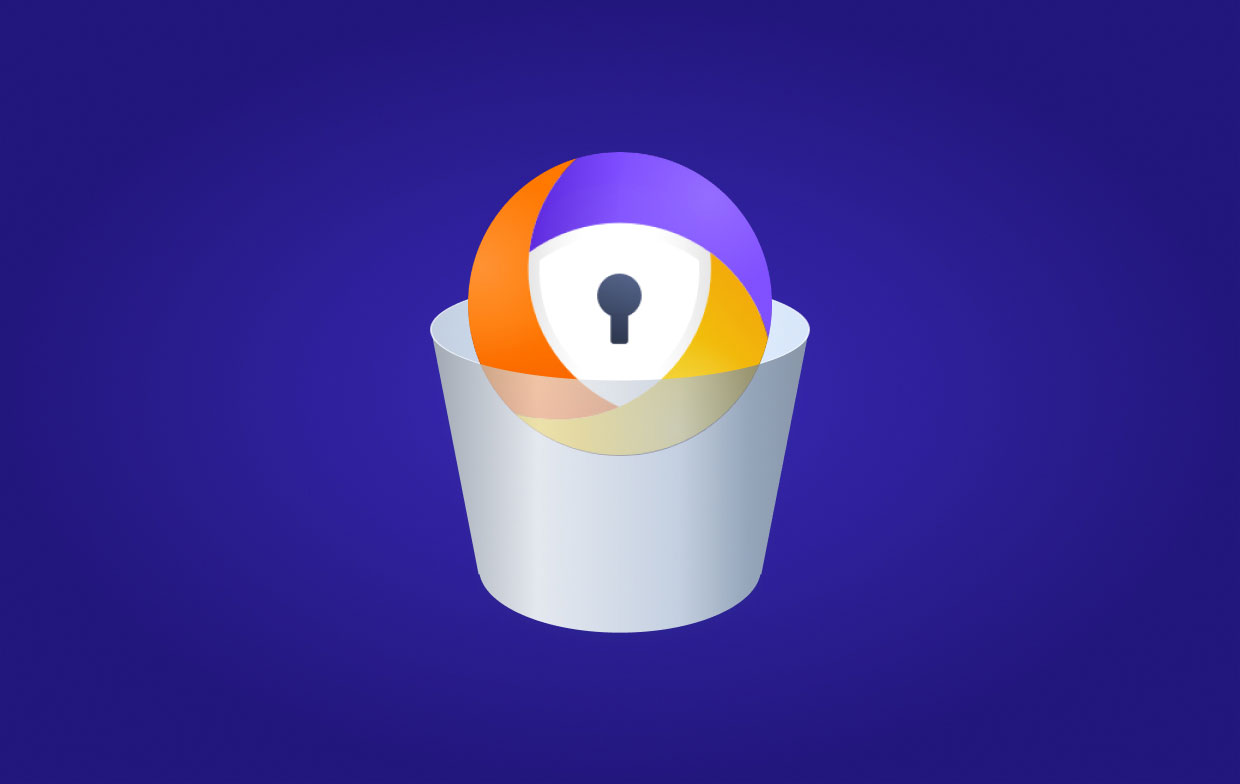
파트 2. 왜 여러 사용자가 Avast Secure Browser를 경멸하여 제거하려고 합니까?
Mac에서 Avast Secure Browser를 제거하려는 이유는 무엇입니까? 사용자는 Avast Secure Browser가 주로 전자 사이버 보안 분야의 전 세계 선구자들에 의해 개발되었기 때문에 괜찮은 제품이 되었다고 가정합니다. 반면에 Avast Secure Browser는 널리 인정받지 못합니다. 대부분의 소비자는 여전히 Chrome과 같은 가장 인기 있는 브라우저를 선호합니다. Safari.
한편, 사용자는 Avast Secure Browser를 사용하여 온라인 구매 및 온라인 거래를 수행할 때 무언가 안전한지 여부도 확신하지 못하지만 이러한 새로운 검색 엔진의 보안 및 데이터 보호에 대해 우려했습니다. 그러나 반대로 사용자는 남용 경향을 포함하여 Avast Secure Browser가 Mac에 설치하려는 방식을 경멸합니다.
Avast Secure Browser는 초기 설치 중에도 이러한 대체 부품 사이에 숨겨져 있는 것으로 보이며, 따라서 사용자는 자신도 모르는 사이에 설치합니다. 컴퓨터 내부에 있을 때 맬웨어는 시작할 때 실행되고 보안 설정을 수정하기 시작합니다. Avast Secure Browser를 사용하지 않는 개인에게는 정말 중요한 문제입니다. 허가 없이 Avast Secure Browser를 다운로드하여 해당 Mac을 제거하려는 경우 아래의 제거 단계에 따라 원하는 검색 엔진으로 기본 검색 엔진을 되돌리십시오.
파트 3. Mac에서 Avast Secure Browser를 수동으로 제거하는 방법은 무엇입니까?
보안 소프트웨어를 활용하는 것은 확실히 Mac을 보호하는 가장 좋은 방법이었습니다. 그럼에도 불구하고 이러한 소프트웨어를 완전히 삭제하려고 시도하는 것이 엉덩이 전체에서 번거로울 수 있는 경우가 있었습니다. 일부 보안 소프트웨어가 어떻게든 통합되어 주변에 다양한 잔재를 남기는 것으로 믿어지고 있기 때문입니다. Avast Secure Browser는 제거하기 어려운 바이러스 백신 프로그램 중 하나입니다. 또한 Mac에서 그러한 소프트웨어를 어떻게든 제거하려면 추가 작업과 에너지를 투입해야 합니다.
Mac 장치와 같은 것의 또 다른 큰 이점은 OneDrive와 같은 모든 프로그램을 삭제해야 하며 소프트웨어를 수동으로 제거하는 데 확실히 도움이 될 수 있는 자체 제거 옵션이 있다는 것입니다. 따라서 Mac에서 Avast Secure Browser를 수동으로 삭제하는 방법을 배우려면 아래 단계를 따르십시오.
1단계. Avast Secure Browser가 Mac에서 작동하지 않도록 중지
첫 번째 단계는 프로그램을 일시 중지하고 Mac에서 작동하지 않도록 하는 것입니다. 해결 방법은 다음과 같습니다.
- 첫 번째는 바로 들어가서 "이동" 옵션을 누르는 것입니다.
- 그런 다음 "로 이동하여 옵션을 선택하십시오.유틸리티"
- 그런 다음 마우스 오른쪽 버튼을 두 번 클릭하여 활동 모니터 그것을 시작합니다.
- 그런 다음 Avast Secure Browser의 작동 절차를 찾아 강조 표시하십시오.
- 이제 "종료" 옵션을 눌러야 합니다.
Avast Secure Browser 관련 작업이 완전히 비활성화될 때까지 2단계와 3단계를 반복할 수 있습니다. 이것은 Mac에서 Avast Secure Browser를 제거하는 첫 번째 부분입니다.
2단계. 세척 절차 시작
- 시작하려면 Mac에서 Finder 프로그램을 다시 시작하십시오.
- 그런 다음 컴퓨터 모니터의 왼쪽 모서리에서 "어플리케이션."
- 거기에서 먼저 애플리케이션 디렉토리에서 Avast Secure Browser를 선택하고 모든 것을 휴지통으로 옮깁니다.
- 그런 다음 휴지통을 마우스 오른쪽 버튼으로 클릭하고 휴지통 비우기를 선택합니다.
- 거기에서 Finder 내에서 진행하고 파일 메뉴에서 이동 옵션을 선택하십시오.
- 그런 다음 "폴더로 이동" 옵션을 선택합니다.
- 그런 다음 검색창 전체에 다음을 입력합니다. ~ / 라이브러리, 그런 다음 Return 옵션을 눌러 어떻게든 Library 디렉터리로 라우팅됩니다.
- 마지막으로 계속 진행하고 Avast와 연결된 모든 폴더 보기 Mac에서 모든 것을 삭제하기 전에 브라우저를 보호하십시오.
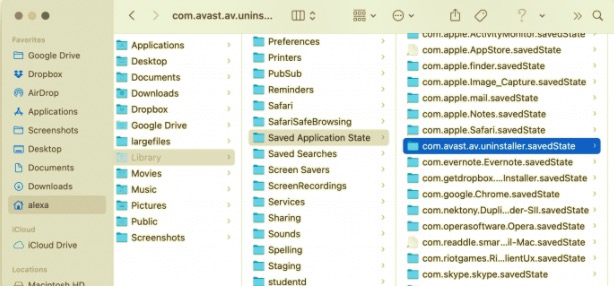
따라서 소프트웨어 Avast Secure Browser와 연결된 모든 디렉토리를 찾지 못할 수도 있지만 이 기술을 사용한다고 해서 Mac에서 Avast Secure Browser가 완전히 제거되지는 않는다는 점을 강조해야 합니다. 그리고 이것과 함께, 여전히 필요하지 않은 수많은 데이터와 파일을 Mac에 보관하고 있으며 하드 드라이브 공간을 차지하고 있습니다.. Mac에서 Avast Secure Browser를 제거하는 세 번째 단계는 다음과 같습니다.
3단계. 제거 완료
- Avast Security 웹 이해에 액세스하려면 다음 절차 중 하나로 이동하십시오.
- 탐색 모음 전체에서 Avast Security 기호를 클릭한 후 Avast Security 열기를 선택합니다.
- 메인 메뉴에서 Go를 선택한 다음 Applications를 선택하고 마지막으로 어베스트.
- Avast 보안 창이 열려 있는지 확인하고 탐색 모음 왼쪽에서 Avast를 탭하고 다음을 선택합니다. Avast Security 제거.
- 제거 버튼을 클릭하여 제거합니다.
- 요청을 받을 때마다 운영자 계정 이름과 암호를 입력하거나 사용하십시오. ID를 터치, 그런 다음 확인을 누릅니다.
- 를 누르십시오 종료 Mac에서 제거된 Avast Secure Browser.
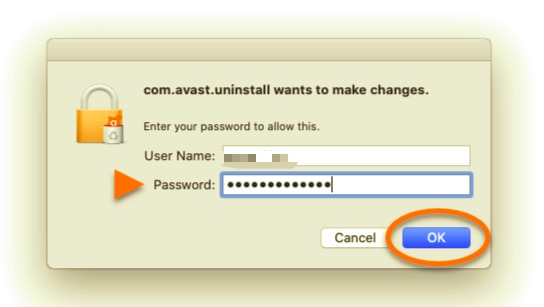
파트 4. Mac에서 Avast Secure Browser를 자동으로 제거하는 방법은 무엇입니까?
시스템에서 Avast Secure Browser를 제거하기 위한 대체 옵션은 제거 프로그램을 사용하는 것입니다. 정교한 언인스톨러 소프트웨어의 도움으로 잔류물이 전혀 남지 않고 시스템의 모든 소프트웨어와 응용 프로그램을 제거하는 작업을 신속하게 완료할 수 있습니다.
이미 보셨고 아마 읽으셨을 것입니다. 이 방법은 Avast Secure Browser와 여러 프로그램을 제거하는 매우 효율적인 방법이었습니다. 수동 프로세스 제거는 일반적으로 일종의 제거 실패로 이어지지만 기본 필수 요소는 다음과 같습니다. 이미 다소 간단하고 쉬울 수 있지만 일반 사용자가 사용자가 진정으로 선호하는 소프트웨어를 조달하고 제거하는 것은 이미 있었습니다. 그러나 당분간은 이것이 우리가 발견한 이상적인 방법일 수 있습니다. 또한 다음을 사용하는 것이 좋습니다. 사용자 친화적인 언인스톨러 원치 않는 앱을 제거할 생각을 할 때마다.
PowerMyMac의 제거 프로그램은 Mac에서 앱을 제거하는 데 사용되는 앱 제거 프로그램입니다. 거의 모든 프로그램 제거 프로그램은 비교적 유용한 유틸리티로 발전했습니다. 사용자가 몇 번의 키 입력만으로 모든 소프트웨어와 관련 파일을 완전히 지울 수 있습니다.. 그런 종류의 앱 관련 정보를 체계적으로 검토하다 보면 거의 확실하게 시간을 절약하게 될 것입니다.
PowerMyMac이 Mac에서 Avast Secure Browser를 쉽게 제거할 수 있는 좋은 방법이라는 것을 알게 될 것입니다. 전체 응용 프로그램이 Mac에서 원하지 않거나 불필요한 수많은 응용 프로그램을 제거하는 데 얼마나 효과적인지 이미 알고 계셨습니까? 다음과 같은 간단한 단계를 따르기만 하면 됩니다. 효과적으로 Mac에서 Avast Secure Browser를 제거합니다.
- PowerMyMac의 설치 제거 프로그램을 다운로드한 다음 얻은 후 실행하십시오. 프로그램 제거 프로그램을 선택한 다음 탐지 절차를 시작하여 Mac에 다운로드된 모든 응용 프로그램을 확인합니다.
- 감지 절차가 이미 완료되면 동일한 모든 응용 프로그램 탭에서 Mac에 있는 거의 모든 현재 응용 프로그램의 전체 목록을 볼 수 있습니다. 그런 다음 해당 메뉴에서 완전히 무의미한 소프트웨어를 찾아야 할 뿐만 아니라 정말 빨리 찾으려면 검색 상자를 활용해야 합니다.
- 여기에서 진정으로 삭제해야 하는 애플리케이션을 선택합니다. 그런 다음 펼치기 기호를 클릭하여 관련 파일을 검사한 다음 검색 버튼을 클릭하여 자세한 정보를 얻으십시오. 그런 다음 "깨끗한” 버튼, 모든 응용 프로그램 및 모든 관련 데이터가 완전히 제거됩니다.
- 그런 다음 "청소 완료됨"이라는 팝업 메시지가 표시됩니다. 이는 이제 모두 삭제된 데이터 수와 Mac 관리 시스템 스토리지에 사용할 수 있는 총 용량을 알려줍니다. 장치.

그러나 복잡한 제거 방법을 사용하는 것이 두려운 경우 위에 언급된 단계를 사용하여 앱을 실제로 제거할 수 있었다면 대신 이러한 종류의 자동 옵션을 선택하여 완벽한 제거를 달성하는 데 도움이 될 수 있습니다. 결론적으로, 여러 단계를 거쳐야 하는 번거로운 수동 방식보다는 이러한 원치 않는 소프트웨어를 삭제하는 자동화된 방식을 활용하는 것이 더 나았을 것입니다.
그럼에도 불구하고 시간이 많이 걸리는 이전 방법과 비교할 때 설정이 간단하고 모든 콘텐츠 유형의 사용자에게 적합한 자동화된 접근 방식을 선택하는 것이 훨씬 더 최적이었습니다.
5 부. 결론
이 기사에서 다룬 것처럼 Mac에서 Avast Secure Browser를 제거하고 먼저 Avast Secure Browser에 대한 통찰력을 먼저 제공합니다. 또한 Mac에서 Avast Secure Browser를 효과적이고 빠르게 제거하는 방법에 대한 수동 및 자동화 방법을 제공합니다. 우리는 또한 당신에게 소개 PowerMyMac의 제거 프로그램 컴퓨터 운영 체제에서 앱과 소프트웨어를 제거하는 데 도움이 되는 자동 제거 프로그램입니다.
또한 Mac 운영 체제에 해를 끼칠 수 있는 잔류 파일을 남길 수 있는 수동 제거와 달리 많은 시간과 에너지를 소비하지 않고 몇 번의 클릭만으로 해당 제거 응용 프로그램의 모든 잔여 및 남은 부분을 즉시 삭제할 수 있습니다. 이러한 방법이 Mac 운영 체제에서 응용 프로그램을 제거하고 제거하는 데 실제로 도움이 되기를 바랍니다. Mac에서 Avast Secure Browser를 제거하는 방법을 알고 긍정적이고 생산적인 하루를 보내시기 바랍니다!


